Microsoftが開発したウェブブラウザ
「Microsoft Edge」を使用しているときに、
「result_code_killed_bad_message」という
特定のエラーメッセージが表示されることがあります。
この記事では、
このエラーメッセージが何を指しているのか、
そしてその対処方法について詳しく説明します。
**この記事で解説する内容**:
- – 「result_code_killed_bad_message」とはどのようなエラーメッセージか
- – なぜこのエラーメッセージが表示されるのか
- – 効果的な対処方法
この解説を通じて、
Microsoft Edgeをより快適に
使用できるようになるため、
ぜひ記事の最後までご覧ください。
Microsoft Edgeにおける「result_code_killed_bad_message」エラーの詳細

Microsoft Edgeを利用中、突然
「result_code_killed_bad_message」という
エラーメッセージが表示されることがあります。
このエラーは
ブラウザが予期しない問題に
遭遇した場合に生じ、
主に次のような原因が考えられます:
- – ブラウザが直面する予期せぬエラーやトラブル
- – 通信障害やセキュリティ問題が原因で発生するエラー
このエラーが出ると、
通常のブラウジングが中断されることや、
ブラウザの動作が不安定になることがあります。
特にソフトウェアの
ダウンロードやインストール、
オペレーティングシステムの
アップデート時に
この問題が発生しやすいです。
「result_code_killed_bad_message」エラーの原因とは?
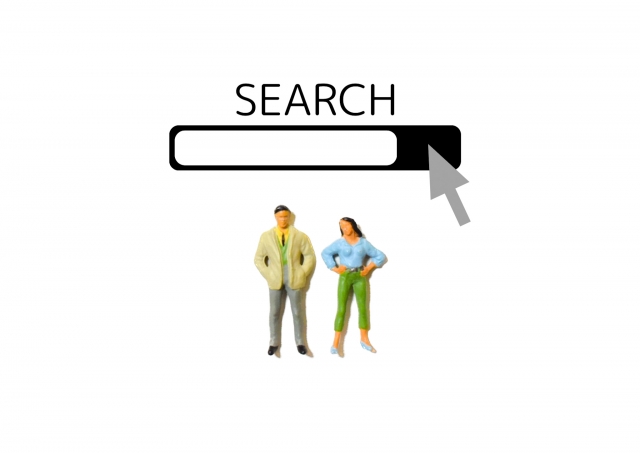
「result_code_killed_bad_message」
というエラーメッセージが表示される
主な原因を詳しく見ていきましょう。
セキュリティソフトウェアの影響
ウイルス対策として多くのユーザーが
セキュリティソフトウェアを使用していますが、
このソフトウェアが
正常なデータ通信を遮断することがあります。
特に、
ファイアウォールの設定が厳しすぎたり、
ソフトウェアのアップデートによる動作変更が
影響を与えたりすることが
問題を引き起こす原因となることがあります。
設定の見直しや調整を行うことで、
これらの問題が解決される場合があります。
メモリ不足
複数のアプリケーションや
タブを同時に開いていると、
システムのメモリが不足し、
エラーが発生することがあります。
使用していないアプリケーションを
終了させたり、
メモリを増設することが対策として有効です。
Windowsユーザーは次の手順でメ
モリをクリアすることができます:
- スタートメニューから「設定」に進みます。
- 「システム」を選択し、「記憶域」から「一時ファイル」をクリックします。
- 削除するべきファイルを選択し、「ファイルの削除」をクリックします。
ブラウザのバグや不具合
Microsoft Edge自体のバグや
アップデートに伴う互換性の問題が
エラーの原因になることがあります。
ブラウザのバージョンを最新に保つこと、
または問題が解決するまで
他のブラウザを使用することも解決策の一つです。
Microsoft Edgeにおける「result_code_killed_bad_message」エラーの対処法

Microsoft Edgeで
「result_code_killed_bad_message」という
エラーメッセージが表示された際の
推奨される対応策をご紹介します。
主にブラウザのリセット、
拡張機能の無効化、メモリの増設、
最終的には
サポートチームへの問い合わせがあります。
ブラウザのリセット方法
エラーが頻発する場合、
ブラウザの設定を初期化することが
問題を解決する手段の一つです。
リセットによって多くの設定が初期状態に戻りますが、
お気に入りや保存されたパスワードなどは保持されます。
リセット実行前には
データのバックアップを取ることをお勧めします。
- Microsoft Edgeの右上にある「…」をクリックします。
- 表示されるメニューから「設定」を選びます。
- 「リセット設定」を見つけ、「設定を復元して初期状態に戻す」をクリックします。
- 「リセット」をクリックして確認します。
リセット完了後、
ブラウザは新規インストール時の状態になり、
多くの問題が解消される可能性があります。
拡張機能の無効化
時として互換性のない拡張機能や
古いバージョンの拡張機能が
エラーの原因となることがあります。
問題が発生した際には、
すべての拡張機能を無効にして、
問題解消を試みてください。
解決後は、
必要な拡張機能のみを再度有効にし、
問題の原因となった拡張機能を特定してください。
メモリの拡張
先述したように
多くのタブやアプリケーションを
同時に使用している場合に
メモリ不足によって
エラーが発生することがあります。
この場合、
追加のメモリをインストールすることで
システムのパフォーマンスを向上させ、
エラー発生のリスクを低減できます。
サポートチームへの問い合わせ
個々で解決が困難な場合は、
Microsoftのサポートチームに
問い合わせることをお勧めします。
エラーコードや発生状況、
試みた解決策を具体的に伝えると、
迅速かつ的確な対応を受けることができます。
まとめ

この記事では、Microsoft Edgeで
「result_code_killed_bad_message」という
エラーメッセージが表示される際の
対応方法について詳しく解説しました。
このエラーはセキュリティソフトの影響、
メモリ不足、あるいはブラウザ自体の問題によって
引き起こされることがあります。
提案した対策を実施することで
問題が解消されることもありますが、
それでも解決しない場合は、
専門のサポートチームに
連絡を取ることが最良の方法です。
この記事が問題解決の一助となることを願います。
最後までご覧いただき、
ありがとうございました!


